物理学者(ポスドク)による日々の研究生活のメモ書きです ( python/emacs/html/Japascript/シェルスクリプト/TeX/Mac/C言語/Linux/git/tmux/R/ポケモンGO)
■ 参考 : Overleafを使った日本語論文の作成
メニューでコンパイラを「pdfLatex」→「Latex」にする.
latexmkrcを作成する
(2023/01/01 追記)
よくよく読むと書いてあるけど、
これをしないと、pngを貼ってコンパイルしたときに「boundary boxが見つかりません」という例のエラーが出まくる
その場合、 パッケージのincludeとかでは対処できない
(2023/01/01 追記)
もし参考文献のciteとかが抜けているとすると
\usepackage{amsmath}
を追加すると解決するかも
ツイート
メニューでコンパイラを「pdfLatex」→「Latex」にする.
latexmkrcを作成する
$latex = 'uplatex';
$bibtex = 'upbibtex';
$dvipdf = 'dvipdfmx %O -o %D %S';
$makeindex = 'mendex -U %O -o %D %S';
$pdf_mode = 3;
これでOK$bibtex = 'upbibtex';
$dvipdf = 'dvipdfmx %O -o %D %S';
$makeindex = 'mendex -U %O -o %D %S';
$pdf_mode = 3;
(2023/01/01 追記)
よくよく読むと書いてあるけど、
\documentclass[dviout]{xxxxx}
のようにdvioutを追記しておいた方が良いこれをしないと、pngを貼ってコンパイルしたときに「boundary boxが見つかりません」という例のエラーが出まくる
その場合、 パッケージのincludeとかでは対処できない
(2023/01/01 追記)
\documentclass[dvipdfmx
]{xxxxx}
の方が正しいかもしれない・・・・]{xxxxx}
もし参考文献のciteとかが抜けているとすると
\usepackage{amsmath}
を追加すると解決するかも
ググったら解決方法あった
■ 過去記事 : TeXShop からソースをコピーすると \ が ¥ でコピーされてしまう
編集 → クリップボードで \ を ¥ に変換
のチェックを外してください。
のチェックを外してください。
これを外せばOK
指示関数についてはwikiを参照
これをTeXで入力したい
■ 過去記事 : 指示関数
パッと調べた感じ、\usepackage{bbm} を使うという方法があるっぽい
■ 過去記事 : LaTeXで定義関数・指示関数を表す白抜きの”1”を出す
↑の記事で色々と書かれているが、簡単ではないっぽいので今回は代替手段でいく
■ ジェネリック指示関数
■ 過去記事 : LaTeXで「1」を白抜きにする
によると、
これで\1が使えるようになるはず
ツイート
これをTeXで入力したい
■ 過去記事 : 指示関数
パッと調べた感じ、\usepackage{bbm} を使うという方法があるっぽい
■ 過去記事 : LaTeXで定義関数・指示関数を表す白抜きの”1”を出す
↑の記事で色々と書かれているが、簡単ではないっぽいので今回は代替手段でいく
■ ジェネリック指示関数
■ 過去記事 : LaTeXで「1」を白抜きにする
によると、
%プリアンブルで
\newcommand{\1}{\mbox{1}\hspace{-0.25em}\mbox{l}}
%数式内で
\1 (y = k)
TeXの場合はこれでOKだけど、LaTeXiTの場合は設定画面を開いて以下のようにすればプリアンブル相当の場所に書いておけばOK\newcommand{\1}{\mbox{1}\hspace{-0.25em}\mbox{l}}
%数式内で
\1 (y = k)
\documentclass[10pt]{article}
\usepackage[usenames]{color} %フォントカラー
\usepackage{amssymb} %数式記号
\usepackage{amsmath} %数式
\usepackage[utf8]{inputenc} %発音区別符アルファベットの直接入力
\newcommand{\1}{\mbox{1}\hspace{-0.25em}\mbox{l}}
\usepackage[usenames]{color} %フォントカラー
\usepackage{amssymb} %数式記号
\usepackage{amsmath} %数式
\usepackage[utf8]{inputenc} %発音区別符アルファベットの直接入力
\newcommand{\1}{\mbox{1}\hspace{-0.25em}\mbox{l}}
これで\1が使えるようになるはず
TeXLiveを使い始めたときの記事
■ 参考 : 【TeX】某申請書類でコンパイルエラーが出たのでMacTeXを使い始めた
タイトルにある通りアップデートします
ただ自分がインストールしたのは2018で、最新版は2019なのでtlmgrを使ってかんたんにはアップデートできないらしい
もし同じversionなら
いらないディレクトリを整理、いきなり消すとまずそうなので別の場所に移動させたほうが無難
その後でtex live 公式インストーラを使って最新版のtex liveをインストールする
■ 参考 : TeX Live 公式のインストーラの使用
1. リンク先から install-tl-unx.tar.gz をダウンロードする
2. 解凍する
3. ディレクトリの中に移動して
4. GUIが立ち上がるので、インストール先とデフォルトの紙サイズを指定してインストール開始(インターネット接続必須)
5. tex liveのツールを使って、シンボリックリンクを作成する
うまくいかない・・・
よくよく見たら前の記事と違うことをしてる(ありがとう半年前の自分)
MacTex公式からパッケージをダウンロードしてくる
■ 参考 : Downloading MacTeX 2019
あとはクリックしていくだけ
今回はアップデートしただけなので、それ以上の設定をする必要はなくて動いた
\和暦
\date{\today}
で以下の通り
ツイート
■ 参考 : 【TeX】某申請書類でコンパイルエラーが出たのでMacTeXを使い始めた
タイトルにある通りアップデートします
ただ自分がインストールしたのは2018で、最新版は2019なのでtlmgrを使ってかんたんにはアップデートできないらしい
もし同じversionなら
sudo tlmgr update --self --all
でいけるはずいらないディレクトリを整理、いきなり消すとまずそうなので別の場所に移動させたほうが無難
rm -rf /usr/local/texlive/2018
rm -rf ~/.texlive2018
rm -rf ~/.texlive2018
その後でtex live 公式インストーラを使って最新版のtex liveをインストールする
■ 参考 : TeX Live 公式のインストーラの使用
1. リンク先から install-tl-unx.tar.gz をダウンロードする
2. 解凍する
3. ディレクトリの中に移動して
% sudo ./install-tl -repository http://mirror.ctan.org/systems/texlive/tlnet/
を実行する4. GUIが立ち上がるので、インストール先とデフォルトの紙サイズを指定してインストール開始(インターネット接続必須)
5. tex liveのツールを使って、シンボリックリンクを作成する
% sudo /usr/local/texlive/2019/bin/x86_64-darwin/tlmgr path add
または
% sudo /usr/local/texlive/2019/bin/*/tlmgr path add
または
% sudo /usr/local/texlive/2019/bin/*/tlmgr path add
うまくいかない・・・
よくよく見たら前の記事と違うことをしてる(ありがとう半年前の自分)
MacTex公式からパッケージをダウンロードしてくる
■ 参考 : Downloading MacTeX 2019
あとはクリックしていくだけ
今回はアップデートしただけなので、それ以上の設定をする必要はなくて動いた
\和暦
\date{\today}
で以下の通り
texをアップデートして、令和が使えるようになった〜〜〜 pic.twitter.com/z5nsNZzdTT
— coffee (@coffee_pote) September 24, 2019
某申請書類をTeXで作成しようとした(これまでもTeXでやってた)
そしたら次のようなコンパイルエラーが出始めた・・・
申請書類のTeX版を作ってくれてるYさんにこのエラーを見せて相談したところどうやら
graphicx.styってスタイルシートがめちゃくちゃ古いらしい
確かに1999年だわ・・・
このときのTeX環境はMacPortsですべて作ってて
% sudo port install texlive-lang-japanese texlive-luatex texlive-xetex texlive
って感じでやってた
もしかしたら
% sudo port install texlive-lang-japanese
だけだったかもしれんけど・・・
このあとportであれこれ試してたら完全にTeXがコンパイルできなくなりました
本当にありがとうございました
しょうがないからMacPorts以外の方法でTeXliveをインストールするかぁ〜と探していたら
以下のページを見つけた
■ 参考 : macOS に Tex Live 2018をインストールする
これでもできそうだったけど、いろいろとコマンドを打ったりでめんどくさそうだったのでパス
MacPortsさんであれこれするのは諦めてMacTeXをインストールすることにしました
ここを参考にしました
■ 参考 : 教授でもできるMac OS XへのLaTeXとTeXShopのインストレーション
他にはTeXShopの公式サイトにもMacTeXのダウンロードリンクがあったけど、
そっちはインストール関連の説明があんまりなかったので↑のほうが参考になりました
■ 記事にそってやっていく
1. MacTeX-2018をダウンロードする。
2. MacTeXをインストールする。
インストール先は /usr/local/texlive/2018
アンインストールするときは /usr/local/texlive/2018 を削除すればOK
3. Applications/TeX/TeX Live Utility (「アプリケーション」フォルダーの中のTeXフォルダーの中のTeX Live Utility) を立ち上げて、環境を整備する。
これは
% sudo tlmgr update --self
% sudo tlmgr update --all
するのと同じか?
4. 標準の用紙をA4に設定する
これはいるのかわからん・・・
5. PATHを追加する
/Library/TeX/texbin
をPATHの前に追加する、少なくともMacPortsのPATHよりも前にする
# ここからTeXShop
6. TeXShopを起動する => アップデートを確認で最新のversionにする
7. 環境設定 => pTeX (ptex2pdf) を選択する => TeXShopを再起動して設定を反映する
8. terminalで以下のコマンドを打つ
defaults write TeXShop FixLineNumberScroll NO
defaults write TeXShop SourceScrollElasticity NO
defaults write TeXShop FixPreviewBlur YES
これらのコマンドの意味は↓に書いてあった
■ 参考 : MacTeX 2016 のインストール&日本語環境構築法 (El Capitan 以前/以後両対応)
8. コンパイルするTeXソースの一番上は
\documentclass[dvipdfmx,uplatex]{jsarticle}
にする
自分の場合は、これをしなくてもコンパイルできたけど念の為メモ・・・
MacTeXをインストールしてみてすごいなぁ〜と思ったのは、これまで自分が手でインストールしてたスタイルシートが全部入ってること
すばらしい
ツイート
そしたら次のようなコンパイルエラーが出始めた・・・
This is e-pTeX, Version 3.14159265-p3.8.1-180226-2.6 (utf8.euc) (TeX Live 2018/MacPorts 2018.47642_8) (preloaded format=platex 2019.3.6) 21 MAR 2019 16:03
entering extended mode
restricted \\write18 enabled.
%&-line parsing enabled.
**pd.tex
(./pd.tex
pLaTeX2e <2018-04-01>+1 (based on LaTeX2e <2018-04-01> patch level 2)
Babel <3.18> and hyphenation patterns for 3 language(s) loaded.
(/opt/local/share/texmf-texlive/tex/platex/base/jarticle.cls
Document Class: jarticle 2018/02/04 v1.7h Standard pLaTeX class
\\c@@paper=\\count83
(/opt/local/share/texmf-texlive/tex/platex/base/jsize11.clo
File: jsize11.clo 2018/02/04 v1.7h Standard pLaTeX file (size option)
)
(略)
(/opt/local/share/texmf-texlive/tex/latex/graphics/graphicx.sty
Package: graphicx 1999/02/16 v1.0f Enhanced LaTeX Graphics (DPC,SPQR)
(/opt/local/share/texmf-texlive/tex/latex/graphics/keyval.sty
Package: keyval 1999/03/16 v1.13 key=value parser (DPC)
\\KV@toks@=\\toks15
)
(/opt/local/share/texmf-texlive/tex/latex/graphics/graphics.sty
Package: graphics 2009/02/05 v1.0o Standard LaTeX Graphics (DPC,SPQR)
(/opt/local/share/texmf-texlive/tex/latex/graphics/trig.sty
Package: trig 1999/03/16 v1.09 sin cos tan (DPC)
)
(/opt/local/share/texmf-texlive/tex/latex/graphics-cfg/graphics.cfg
File: graphics.cfg 2016/06/04 v1.11 sample graphics configuration
)
Package graphics Info: Driver file: dvipdfmx.def on input line 91.
(略)
(./forms/hook5.tex) (./forms/hook7.tex) (./forms/pd_forms.tex
(./forms/pd_form_03-04.tex
LaTeX Font Info: External font `cmex10' loaded for size
(Font) <10.95> on input line 24.
LaTeX Font Info: External font `cmex10' loaded for size
(Font) <8> on input line 24.
LaTeX Font Info: External font `cmex10' loaded for size
(Font) <6> on input line 24.
(./blahblah.tex)
! Undefined control sequence.
\\Gread@pdf #1->\\Gread@generic
{#1}\\Gread@extractbb@aux
l.28
?
! Emergency stop.
\\Gread@pdf #1->\\Gread@generic
{#1}\\Gread@extractbb@aux
l.28
End of file on the terminal!
entering extended mode
restricted \\write18 enabled.
%&-line parsing enabled.
**pd.tex
(./pd.tex
pLaTeX2e <2018-04-01>+1 (based on LaTeX2e <2018-04-01> patch level 2)
Babel <3.18> and hyphenation patterns for 3 language(s) loaded.
(/opt/local/share/texmf-texlive/tex/platex/base/jarticle.cls
Document Class: jarticle 2018/02/04 v1.7h Standard pLaTeX class
\\c@@paper=\\count83
(/opt/local/share/texmf-texlive/tex/platex/base/jsize11.clo
File: jsize11.clo 2018/02/04 v1.7h Standard pLaTeX file (size option)
)
(略)
(/opt/local/share/texmf-texlive/tex/latex/graphics/graphicx.sty
Package: graphicx 1999/02/16 v1.0f Enhanced LaTeX Graphics (DPC,SPQR)
(/opt/local/share/texmf-texlive/tex/latex/graphics/keyval.sty
Package: keyval 1999/03/16 v1.13 key=value parser (DPC)
\\KV@toks@=\\toks15
)
(/opt/local/share/texmf-texlive/tex/latex/graphics/graphics.sty
Package: graphics 2009/02/05 v1.0o Standard LaTeX Graphics (DPC,SPQR)
(/opt/local/share/texmf-texlive/tex/latex/graphics/trig.sty
Package: trig 1999/03/16 v1.09 sin cos tan (DPC)
)
(/opt/local/share/texmf-texlive/tex/latex/graphics-cfg/graphics.cfg
File: graphics.cfg 2016/06/04 v1.11 sample graphics configuration
)
Package graphics Info: Driver file: dvipdfmx.def on input line 91.
(略)
(./forms/hook5.tex) (./forms/hook7.tex) (./forms/pd_forms.tex
(./forms/pd_form_03-04.tex
LaTeX Font Info: External font `cmex10' loaded for size
(Font) <10.95> on input line 24.
LaTeX Font Info: External font `cmex10' loaded for size
(Font) <8> on input line 24.
LaTeX Font Info: External font `cmex10' loaded for size
(Font) <6> on input line 24.
(./blahblah.tex)
! Undefined control sequence.
\\Gread@pdf #1->\\Gread@generic
{#1}\\Gread@extractbb@aux
l.28
?
! Emergency stop.
\\Gread@pdf #1->\\Gread@generic
{#1}\\Gread@extractbb@aux
l.28
End of file on the terminal!
申請書類のTeX版を作ってくれてるYさんにこのエラーを見せて相談したところどうやら
graphicx.styってスタイルシートがめちゃくちゃ古いらしい
確かに1999年だわ・・・
このときのTeX環境はMacPortsですべて作ってて
% sudo port install texlive-lang-japanese texlive-luatex texlive-xetex texlive
って感じでやってた
もしかしたら
% sudo port install texlive-lang-japanese
だけだったかもしれんけど・・・
このあとportであれこれ試してたら完全にTeXがコンパイルできなくなりました
本当にありがとうございました
しょうがないからMacPorts以外の方法でTeXliveをインストールするかぁ〜と探していたら
以下のページを見つけた
■ 参考 : macOS に Tex Live 2018をインストールする
これでもできそうだったけど、いろいろとコマンドを打ったりでめんどくさそうだったのでパス
MacPortsさんであれこれするのは諦めてMacTeXをインストールすることにしました
ここを参考にしました
■ 参考 : 教授でもできるMac OS XへのLaTeXとTeXShopのインストレーション
他にはTeXShopの公式サイトにもMacTeXのダウンロードリンクがあったけど、
そっちはインストール関連の説明があんまりなかったので↑のほうが参考になりました
■ 記事にそってやっていく
1. MacTeX-2018をダウンロードする。
2. MacTeXをインストールする。
インストール先は /usr/local/texlive/2018
アンインストールするときは /usr/local/texlive/2018 を削除すればOK
3. Applications/TeX/TeX Live Utility (「アプリケーション」フォルダーの中のTeXフォルダーの中のTeX Live Utility) を立ち上げて、環境を整備する。
これは
% sudo tlmgr update --self
% sudo tlmgr update --all
するのと同じか?
4. 標準の用紙をA4に設定する
これはいるのかわからん・・・
5. PATHを追加する
/Library/TeX/texbin
をPATHの前に追加する、少なくともMacPortsのPATHよりも前にする
# ここからTeXShop
6. TeXShopを起動する => アップデートを確認で最新のversionにする
7. 環境設定 => pTeX (ptex2pdf) を選択する => TeXShopを再起動して設定を反映する
8. terminalで以下のコマンドを打つ
defaults write TeXShop FixLineNumberScroll NO
defaults write TeXShop SourceScrollElasticity NO
defaults write TeXShop FixPreviewBlur YES
これらのコマンドの意味は↓に書いてあった
■ 参考 : MacTeX 2016 のインストール&日本語環境構築法 (El Capitan 以前/以後両対応)
1行目の FixLineNumberScroll NO は,(10.7 Lionなど)古い OS X において存在した,行番号がスクロールしないOS側のバグに対処するための対症療法を停止させる措置です。最近の OS X ではこのバグが修正されていますので,この対症療法は不要となりました。対症療法が残っていると,スクロール速度が遅くなる原因となります。
2行目の SourceScrollElasticity NO は,スクロール時に上下端で大きく跳ね返るバウンスエフェクトを停止させる措置です。OS X 10.10 Yosemite 以降では,このバウンスがかなり大げさになり,以前の OS X と比べてうっとうしさが目立つようになりました。ですからこのエフェクトは停止させておくのがよいでしょう。
3行目の FixPreviewBlur YES は,OS X 10.10 Yosemite 以降において,プレビューウィンドウのPDFが(一部の環境で)ぼやけて見えてしまうのを防止する措置です。
とのこと2行目の SourceScrollElasticity NO は,スクロール時に上下端で大きく跳ね返るバウンスエフェクトを停止させる措置です。OS X 10.10 Yosemite 以降では,このバウンスがかなり大げさになり,以前の OS X と比べてうっとうしさが目立つようになりました。ですからこのエフェクトは停止させておくのがよいでしょう。
3行目の FixPreviewBlur YES は,OS X 10.10 Yosemite 以降において,プレビューウィンドウのPDFが(一部の環境で)ぼやけて見えてしまうのを防止する措置です。
8. コンパイルするTeXソースの一番上は
\documentclass[dvipdfmx,uplatex]{jsarticle}
にする
自分の場合は、これをしなくてもコンパイルできたけど念の為メモ・・・
MacTeXをインストールしてみてすごいなぁ〜と思ったのは、これまで自分が手でインストールしてたスタイルシートが全部入ってること
すばらしい
■ 過去記事 : 数式を撮影するだけでLaTeX形式に変換してくれるアプリ「Mathpix for Mac」がアプデートし、履歴表示やLaTeXエディタ機能、フォーマットの選択に対応。
5例ほど試してみたけど百発百中
これは捗ること請け合い
もともとiOS用だったらしくて最近Mac版が出た
使ってないけどwindowsもあるらしい
やったねタエちゃん、これで論文執筆が捗るよ!(やめて)
ツイート
5例ほど試してみたけど百発百中
これは捗ること請け合い
もともとiOS用だったらしくて最近Mac版が出た
使ってないけどwindowsもあるらしい
やったねタエちゃん、これで論文執筆が捗るよ!(やめて)
ググった感じ色々と情報が出てきた
好みのものを探すのが色々と楽しい、気晴らしにはちょうどいい
CTANにもCV用のスタイルシートが色々と置いてある
試しに色々と「moderncv」とかをダウンロードしてみると、サンプルも付いていた
■ 参考 : CV - CTAN
■ 参考 : LaTeX template
「cv latex template researcher」とかでググったり、画像検索するとあれこれテンプレートが出てくる
結局、一番気に入ったテンプレートをコンパイルするにはあれこれスタイルシートが必要だったけど道中のことは眠くて全然覚えてない・・・
何の参考にならねー
今のCVはPagesで書いてるけどそのうち、個人ホームページのものを差し替える予定
次のようなエラーが出た
font関連っぽい
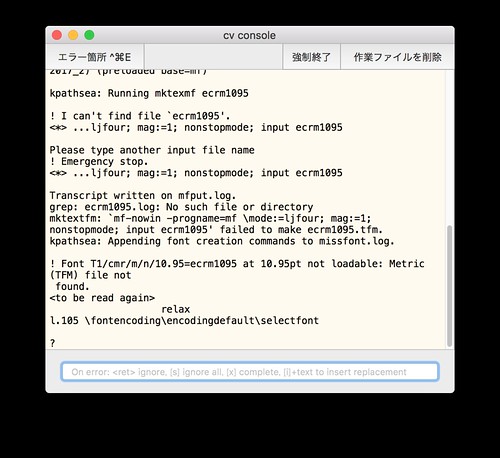
ぐぐってみたところ、単純にフォントがないから起こっているっぽい
■ 参考 : Error in TeX Live – Font … not loadable: Metric (TFM) file not found
texlive-fonts-recommended をインストールしろ、とコメントがあるのでportでインストールしたら解決した
sudo port install texlive-fonts-recommended
TeXのエディターであるTeXShopの話
ここに割とTeXShopの有意義な情報がまとまってた
■ 参考 : TeXShop FAQ - TeX Wiki
下の方に、ソースコードとプレビューを1つの画面にまとめるオプションを見つけた
図の赤丸で囲んだところ↓

使用した時はこんな感じ
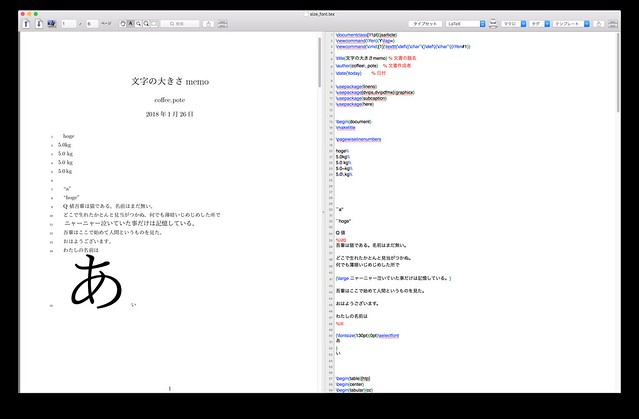
こうする利点が思いつかないけど、目新しいのでしばらくこれでやってみる
> 自分へ
論文早く書いて
ツイート
ここに割とTeXShopの有意義な情報がまとまってた
■ 参考 : TeXShop FAQ - TeX Wiki
下の方に、ソースコードとプレビューを1つの画面にまとめるオプションを見つけた
図の赤丸で囲んだところ↓

使用した時はこんな感じ
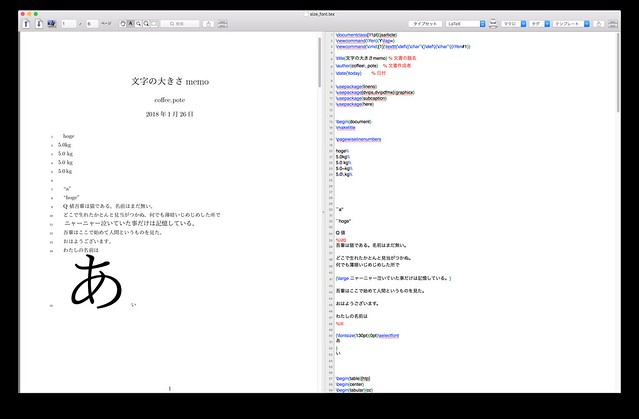
こうする利点が思いつかないけど、目新しいのでしばらくこれでやってみる
> 自分へ
論文早く書いて
最初に結論を書いておきます
2014年のこの記事↓ の通りにやったらエラーが消えて動くようになりました :D
■ 参考 : 【Mac mountain lion】TeXを使ってみる
新しいMacで以下のエラーメッセージが出だした
このエラーは
■ 参考 : C. Fatal format file error; I'm stymied
■ 参考 : latexのfatal format error
Fatal format file error; I'm stymied
のエラーが出た時と同じようなメッセージだなぁ・・・・
うまく行ってるのかこれ?
改善しない
もう一度TeXShopの設定を見直す
2015年の情報だけど以下のページを見た↓
■ 参考 : MacでLaTeXの環境を整える | texlive + TeXShop
全部やってから、タイプセットしたらエラーメッセージが変わった
This is pTeX, Version 3.14159265-p3.7.1 (utf8.euc) (TeX Live 2017/MacPorts 2017_2) (preloaded format=platex-utf8)
restricted \write18 enabled.
kpathsea: Running mktexfmt platex-utf8.fmt
mktexfmt: mktexfmt is using the following fmtutil.cnf files (in precedence order):
mktexfmt: /opt/local/var/db/texmf/web2c/fmtutil.cnf
mktexfmt: mktexfmt is using the following fmtutil.cnf file for writing changes:
mktexfmt: /Users/hoge/.texlive2017/texmf-config/web2c/fmtutil.cnf
mktexfmt [INFO]: writing formats under /Users/hoge/.texlive2017/texmf-var/web2c
mktexfmt [INFO]: did not find entry for byfmt=platex-utf8, skipped
mktexfmt [INFO]: Disabled formats: 1
mktexfmt [INFO]: Not selected formats: 19
mktexfmt [INFO]: Total formats: 20
mktexfmt [INFO]: exiting with status 0
I can't find the format file `platex-utf8.fmt'!うーん、だめぽ
もう一度最初に基本に立ち戻って、過去に上手くいった設定を思い出す・・・・
■ 参考 : 【Mac mountain lion】TeXを使ってみる
動いた・・・・・
たぶんどこかのファイル名が間違ってたとかそういうトラブルだろうな
(2018/10/17 追記)
またこのエラーが出た
今回は原因ははっきりわかってて、mac portでいろいろとアップデートさせたらついでにtexもアップデートされてしまった・・・
それでversionが変わってしまったからっぽい
今回は
めちゃくちゃERRORって出てたけど直った
やってないけど、たぶん /opt/local/var/db/texmf/web2c/eptex/platex.fmt を削除しても直ったかもしれない
この場合、たぶん正しいfmtファイルが自動生成されるんだろうなぁ
■ 参考 : Arch Linux をアップデートしたら LaTeX が動かなくなった - 満月紀行
ツイート
2014年のこの記事↓ の通りにやったらエラーが消えて動くようになりました :D
■ 参考 : 【Mac mountain lion】TeXを使ってみる
新しいMacで以下のエラーメッセージが出だした
20343 words of font info for 74 preloaded fonts
14 hyphenation exceptions
Hyphenation trie of length 6075 has 181 ops out of 35111
181 for language 0
No pages of output.
Transcript written on ptex.log.
mktexfmt [INFO]: /Users/hoge/.texlive2017/texmf-var/web2c/ptex/ptex.fmt installed.
mktexfmt [INFO]: Disabled formats: 1
mktexfmt [INFO]: Successfully rebuilt formats: 1
mktexfmt [INFO]: Not selected formats: 18
mktexfmt [INFO]: Total formats: 20
mktexfmt [INFO]: exiting with status 0
---! /Users/hoge/.texlive2017/texmf-var/web2c/ptex/ptex.fmt was written by ptex
(Fatal format file error; I'm stymied)
ググったら少し情報が出て来た14 hyphenation exceptions
Hyphenation trie of length 6075 has 181 ops out of 35111
181 for language 0
No pages of output.
Transcript written on ptex.log.
mktexfmt [INFO]: /Users/hoge/.texlive2017/texmf-var/web2c/ptex/ptex.fmt installed.
mktexfmt [INFO]: Disabled formats: 1
mktexfmt [INFO]: Successfully rebuilt formats: 1
mktexfmt [INFO]: Not selected formats: 18
mktexfmt [INFO]: Total formats: 20
mktexfmt [INFO]: exiting with status 0
---! /Users/hoge/.texlive2017/texmf-var/web2c/ptex/ptex.fmt was written by ptex
(Fatal format file error; I'm stymied)
このエラーは
TeX が、LaTeX や pLaTeX のフォーマットファイルを見つけることが出来ない、あるいは、それらが正しい版のものでない、などの理由によってエラーが生じたことを意味しています。
のときに起こるらしい■ 参考 : C. Fatal format file error; I'm stymied
■ 参考 : latexのfatal format error
% fmtutil --byfmt latex
fmtutil [ERROR]: Either -sys or -user mode is required.
fmtutil [ERROR]: In nearly all cases you should use fmtutil -sys.
fmtutil [ERROR]: For special cases see http://tug.org/texlive/scripts-sys-user.htm
-sysか-userがいると言われたのでsysをつけてみるfmtutil [ERROR]: Either -sys or -user mode is required.
fmtutil [ERROR]: In nearly all cases you should use fmtutil -sys.
fmtutil [ERROR]: For special cases see http://tug.org/texlive/scripts-sys-user.htm
% fmtutil --byfmt latex
fmtutil [ERROR]: Either -sys or -user mode is required.
fmtutil [ERROR]: In nearly all cases you should use fmtutil -sys.
fmtutil [ERROR]: For special cases see http://tug.org/texlive/scripts-sys-user.htm
次はwritableじゃないと言われるので、sudoをつけてみるfmtutil [ERROR]: Either -sys or -user mode is required.
fmtutil [ERROR]: In nearly all cases you should use fmtutil -sys.
fmtutil [ERROR]: For special cases see http://tug.org/texlive/scripts-sys-user.htm
% fmtutil -sys --byfmt latex
fmtutil: fmtutil is using the following fmtutil.cnf files (in precedence order):
fmtutil: /opt/local/var/db/texmf/web2c/fmtutil.cnf
fmtutil: fmtutil is using the following fmtutil.cnf file for writing changes:
fmtutil: /opt/local/etc/texmf/web2c/fmtutil.cnf
fmtutil [ERROR]: format directory not writable: /opt/local/var/db/texmf/web2c
fmtutil: fmtutil is using the following fmtutil.cnf files (in precedence order):
fmtutil: /opt/local/var/db/texmf/web2c/fmtutil.cnf
fmtutil: fmtutil is using the following fmtutil.cnf file for writing changes:
fmtutil: /opt/local/etc/texmf/web2c/fmtutil.cnf
fmtutil [ERROR]: format directory not writable: /opt/local/var/db/texmf/web2c
% sudo fmtutil -sys --byfmt latex
・
・
・
7504 words of font info for 31 preloaded fonts
14 hyphenation exceptions
Hyphenation trie of length 6081 has 183 ops out of 35111
2 for language 1
181 for language 0
No pages of output.
Transcript written on platex.log.
fmtutil [INFO]: /opt/local/var/db/texmf/web2c/eptex/platex.fmt installed.
fmtutil [INFO]: Disabled formats: 1
fmtutil [INFO]: Successfully rebuilt formats: 1
fmtutil [INFO]: Not selected formats: 18
fmtutil [INFO]: Total formats: 20
念のためplatexでも走らせておく・
・
・
7504 words of font info for 31 preloaded fonts
14 hyphenation exceptions
Hyphenation trie of length 6081 has 183 ops out of 35111
2 for language 1
181 for language 0
No pages of output.
Transcript written on platex.log.
fmtutil [INFO]: /opt/local/var/db/texmf/web2c/eptex/platex.fmt installed.
fmtutil [INFO]: Disabled formats: 1
fmtutil [INFO]: Successfully rebuilt formats: 1
fmtutil [INFO]: Not selected formats: 18
fmtutil [INFO]: Total formats: 20
% sudo fmtutil -sys --byfmt platex
表示されるメッセージはFatal format file error; I'm stymied
のエラーが出た時と同じようなメッセージだなぁ・・・・
うまく行ってるのかこれ?
改善しない
もう一度TeXShopの設定を見直す
2015年の情報だけど以下のページを見た↓
■ 参考 : MacでLaTeXの環境を整える | texlive + TeXShop
全部やってから、タイプセットしたらエラーメッセージが変わった
This is pTeX, Version 3.14159265-p3.7.1 (utf8.euc) (TeX Live 2017/MacPorts 2017_2) (preloaded format=platex-utf8)
restricted \write18 enabled.
kpathsea: Running mktexfmt platex-utf8.fmt
mktexfmt: mktexfmt is using the following fmtutil.cnf files (in precedence order):
mktexfmt: /opt/local/var/db/texmf/web2c/fmtutil.cnf
mktexfmt: mktexfmt is using the following fmtutil.cnf file for writing changes:
mktexfmt: /Users/hoge/.texlive2017/texmf-config/web2c/fmtutil.cnf
mktexfmt [INFO]: writing formats under /Users/hoge/.texlive2017/texmf-var/web2c
mktexfmt [INFO]: did not find entry for byfmt=platex-utf8, skipped
mktexfmt [INFO]: Disabled formats: 1
mktexfmt [INFO]: Not selected formats: 19
mktexfmt [INFO]: Total formats: 20
mktexfmt [INFO]: exiting with status 0
I can't find the format file `platex-utf8.fmt'!
もう一度最初に基本に立ち戻って、過去に上手くいった設定を思い出す・・・・
■ 参考 : 【Mac mountain lion】TeXを使ってみる
動いた・・・・・
たぶんどこかのファイル名が間違ってたとかそういうトラブルだろうな
(2018/10/17 追記)
またこのエラーが出た
今回は原因ははっきりわかってて、mac portでいろいろとアップデートさせたらついでにtexもアップデートされてしまった・・・
それでversionが変わってしまったからっぽい
今回は
fmtutil-sys --all
を走らせたら直っためちゃくちゃERRORって出てたけど直った
やってないけど、たぶん /opt/local/var/db/texmf/web2c/eptex/platex.fmt を削除しても直ったかもしれない
この場合、たぶん正しいfmtファイルが自動生成されるんだろうなぁ
■ 参考 : Arch Linux をアップデートしたら LaTeX が動かなくなった - 満月紀行
■ 参考 : 複雑な表の作り方
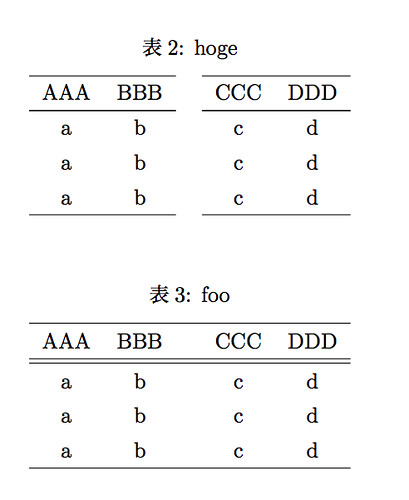
こんな感じでhlineを途中で分けたいときはclineを使う
\cline{1-2}で1カラムから始まって2カラムで終わる水平線を引ける
下のソースと写真を見比べるとわかるけど、二重線は引けないっぽい・・・
\begin{table}[h]
\caption{hoge}
\label{table:hoge}
\centering
\begin{tabular}{ccccc}
\cline{1-2} \cline{4-5}
AAA & BBB & & CCC & DDD\\
\cline{1-2} \cline{4-5} \cline{1-2} \cline{4-5}
a & b & & c & d\\
a & b & & c & d\\
a & b & & c & d\\
\cline{1-2} \cline{4-5}
\end{tabular}
\end{table}
\begin{table}[h]
\caption{foo}
\label{table:foo}
\centering
\begin{tabular}{ccccc}
\hline
AAA & BBB & & CCC & DDD\\
\hline \hline
a & b & & c & d\\
a & b & & c & d\\
a & b & & c & d\\
\hline
\end{tabular}
\end{table}
\caption{hoge}
\label{table:hoge}
\centering
\begin{tabular}{ccccc}
\cline{1-2} \cline{4-5}
AAA & BBB & & CCC & DDD\\
\cline{1-2} \cline{4-5} \cline{1-2} \cline{4-5}
a & b & & c & d\\
a & b & & c & d\\
a & b & & c & d\\
\cline{1-2} \cline{4-5}
\end{tabular}
\end{table}
\begin{table}[h]
\caption{foo}
\label{table:foo}
\centering
\begin{tabular}{ccccc}
\hline
AAA & BBB & & CCC & DDD\\
\hline \hline
a & b & & c & d\\
a & b & & c & d\\
a & b & & c & d\\
\hline
\end{tabular}
\end{table}
便利だけど、ネット上にあまり情報がないので注意
■ 参考 : longtable - TeX@ウィキ
\begin{longtable}{option}
% optionには |c|c|c| とかを入れる rclとか | は縦棒に相当
% 表の最初のヘッダ
% ここにcaptionとかlabelとかを書く
\caption{hoge}
\label{table:hoge}
\endfirsthead
%二回目以降のヘッダ
% ここには2回目以降の表の一番上に何を書くか書く
何も書かないと一番上のhlineとかがない状態になると思うので
\hline
a & b & c\\
\hline
\endhead
\hline
%表のフッタ
\endfoot
%最後のフッタ
\endlastfoot
%このあとは表の中身の記述
\hline
a & b & c \\
....
% optionには |c|c|c| とかを入れる rclとか | は縦棒に相当
% 表の最初のヘッダ
% ここにcaptionとかlabelとかを書く
\caption{hoge}
\label{table:hoge}
\endfirsthead
%二回目以降のヘッダ
% ここには2回目以降の表の一番上に何を書くか書く
何も書かないと一番上のhlineとかがない状態になると思うので
\hline
a & b & c\\
\hline
\endhead
\hline
%表のフッタ
\endfoot
%最後のフッタ
\endlastfoot
%このあとは表の中身の記述
\hline
a & b & c \\
....
自分でも完全に使いこなしてるわけではないのでほとんどただのメモ・・・
要するにこのlongtableは、2ページ以上に表がまたがる場合にcaptionを1度だけ表示して
目次にも1つのtableとして表示してくれるという優れものっぽい
某原稿を書いていて、別の研究室の先輩からもらったTeXのセットをそのまま使わせてもらってる
探したら、いろんな場所に落ちてるので特に指定がない場合はググったらすぐに見つかると思う
ジャーナルから提供されるパッケージ、例えばrevtexみたいな、みたいな感じで提供されてるはず
で、その中で図や表のの目次を自動的に作ってくれるlistoffiguresというのが使われてる
よくみるD論では確かに図や表の目次があるのでまーそういうものだろうと思ってたけど、何も設定していないと、captionが長過ぎて図の目次だけで4ページとか超えてる・・・・
まーいいかなーと思ってたけど、解決方法は簡単だった
■ 参考 : \listoffigures
■ 参考 : TeXで,図目次を出す.
図に書くcaptionを
\caption{This is caption.}
とするだけじゃなくて以下のようにする
\caption[目次にまとめられる短いcaption]{論文の本文の方に載るcaption}
表の方も同様
■ 参考 : \listoftables
TeXで色々と式を書いてるときに、特に何度も出てくる形をマクロに登録しておくと捗る
マクロエディタで新規マクロとして追加する
そのときキーバインドを割り当てておくと、すぐに入力できてストレス緩和できる
こんな感じ
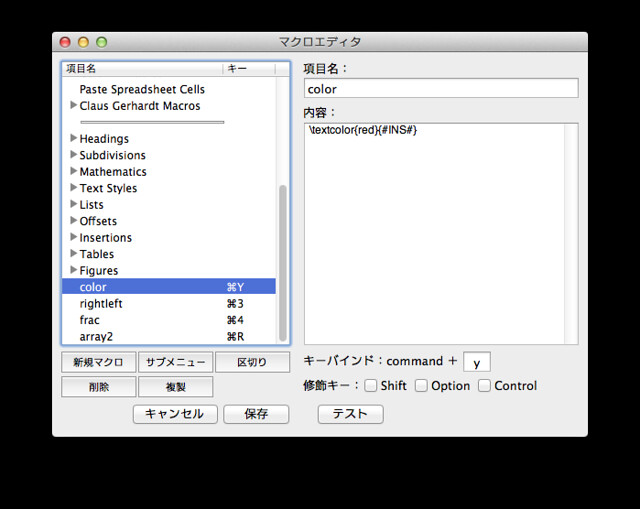
これは修正箇所に色をつけるときに使う
colorというパッケージを入れないとダメだけど、そのときにちょっとトラブルので注意
\textcolor{red}{#INS#}
■ 過去記事 : 【TeX】一部分だけ文字に色を付けたい場合
間違いなく一番使うのが式を入力するbegein
equationとかequanary(スペル忘れた)とかあるけど、
自分はarrayを使ってる
もしかしたらこれは推奨される方法ではないのかもしれないけど・・・
あとデフォルトで式番号は表示しないようにしてるので * を付けてる
不要なら外して使う
\begin{align*}
#INS#
\end{align*}
#INS#
\end{align*}
これは括弧にleftとrightをつけるて表示するマクロ
これがないと式のバランスがおかしくて、自分が思ってるものが表示されないことがあるので
\left( #INS# \right)
これは分数の形にしてくれるマクロ
\frac{ #INS# }{ }
それぞれのマクロの中で#INS#とあるけど、それはマクロを表示したあとでカーソルがどこにあるかを示す変数っぽい
詳しくは調べてないからわからないけど、とりあえずそう動いてる・・・
表(図)の表示場所を強制的にここにしたいときに
\begin{table}[H]
とかを使う
デメリットとして、
\begin{figure}[p]
とかの図(表)が先に表示されてしまって、順番が思っているものと変わること
そういうときは、
\clearpage
を使って、clearpageの前にある図が全部強制的に表示させる方法があるこれで、後ろの図や表が先回りして表示されるのを防げる
以下のソースだとcaptionがやたら近くなってしまう場合がある
そういうときは、parboxを使う
60mmとか80mmって数字は好みで変える
(2021/11/24 追記)
\begin{minipage}[t]{0.5\hsize}
の[t]を追記した
これがあると2枚の図でcaptionの長さが全然違ったときに図の位置がずれてしまうのを防止できる
図の上位置で揃えて並べてくれる
比較画像↓
(このTeXソースだと全然captionが近くないね・・・・)
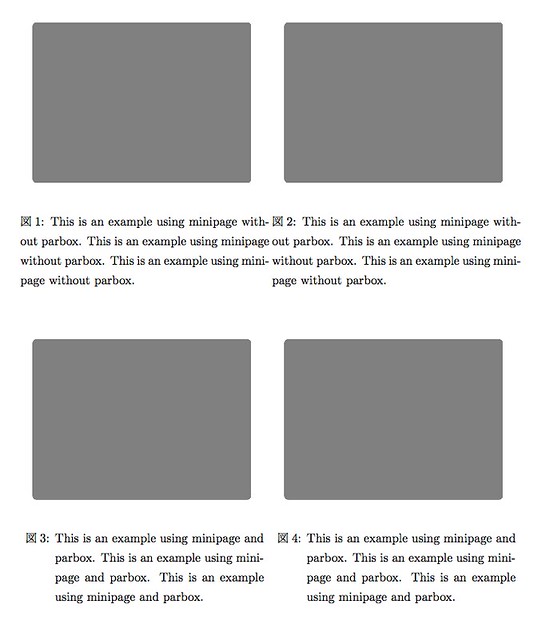
(2017/07/02 追記)
上記のminipageだとやはりダメだったので、他の方法を探す
parboxを使うと、Figure. 10みたいな数字がやたら引き延ばされて表示されてしまう
minipageを使うときちんと図は2枚横に並んでくれるのでそれはOKだが
問題はcaptionの付き方
というか別にcaptionが図ごとに付いている必要はあんまりないのだが・・・
■ 参考 : Minipage with four figures - avoiding too much whitespace
ここに自分が求めているような図があった
minipageの代わりにsubfigureというのを使っているらしい
出来上がりはこんな感じ
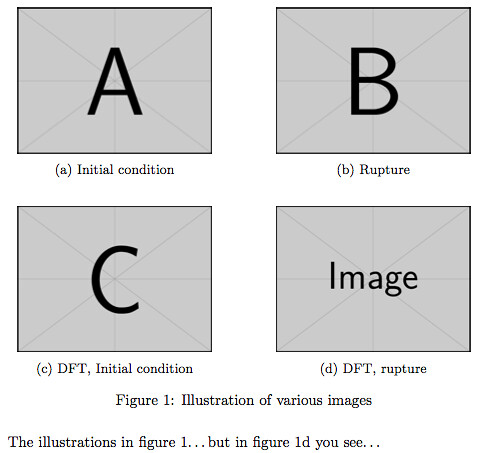
一応、手元での仕上がりもチェックしておく・・・・
ソースコードはこんな感じ
Hって何? って聞かれたら、here.styが入っていないのでHをhtbpとかに置き換えること
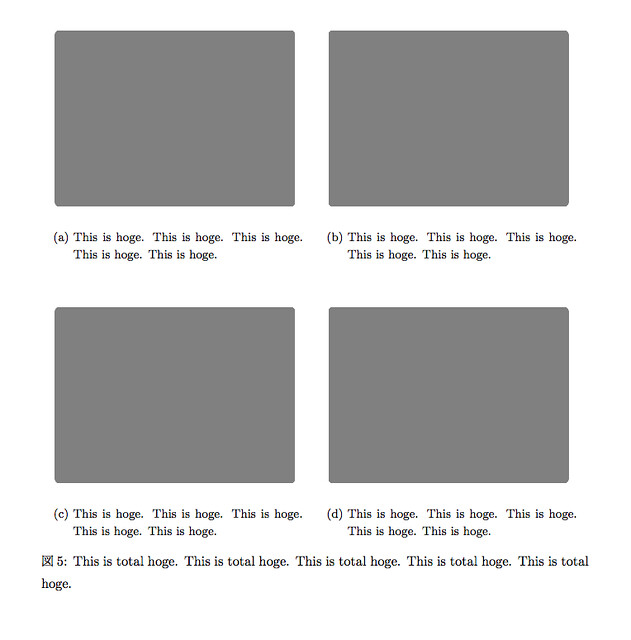
(2017/10/04 追記)
上のTeXソースで%%とついているところ、改行を追加してしまうと
つまり、
\end{subfigure}%%
\begin{subfigure}[]{0.5\linewidth}
としてしまうと、横に2枚並ばないので注意
気づくのにかなり時間がかかった・・・・
使っているのはsubfigureだけど、必要なのはsubcaption.styというスタイルシート
subcaption.styの日本語説明は以下にある
■ 参考 : subcaption.sty
subcaption.styのダウンロードは以下から
■ 参考 : Directory install/macros/latex/contrib
たくさんあるけど、caption.tds.zipというのを落とす
解凍したら tex/latex/captionにsubcaption.styがあるので、
tex/latex/captionをTeXが見る場所に置く
詳しい説明は、
■ 過去記事 : 【TeX】 styファイル not foundというエラーが出たのでmktexlsrさんの出番
(2017/07/02 さらに追記)
もうminipageを使うことはたぶんないけど、面白いページを見つけた
minipageでグラフを貼るときの位置指定(htbp)を左と右で変えるとグラフの位置が少しずれてしまうらしい
■ 参考 : minipage 環境
(2017/07/02 さらにさらに追記)
上の図で、(a)とかいうsubcaptionを消せないかなぁ〜と思って
「subcaption no caption」でググってみた
(それもはやsubcaptionいらないじゃん・・・とはちょっと思った)
そしたら、\phantomcaption{}という中二病心をくすぐる名前のオプションを見つけたw
■ 参考 : Subfigure arrangment with no caption with IEEE format
これを使うとこんな感じの図ができる
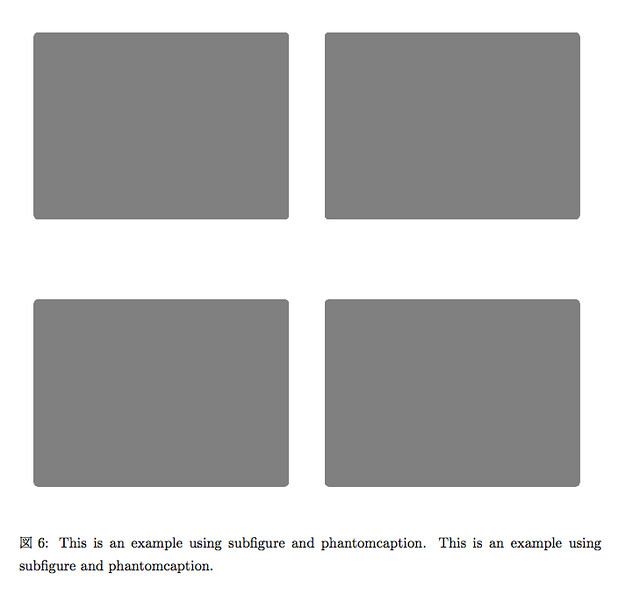
(参考になったと思ったら ↓の広告クリックしてブログの収益化に貢献オナシャス)
ツイート
\begin{figure}[htbp]
\begin{minipage}{0.5\hsize}
\begin{center}
\includegraphics[width=\hsize]{hoge.png}
\end{center}
\caption{
This is an example using minipage without parbox. This is an example using minipage without parbox. This is an example using minipage without parbox.
}
\label{fig:hoge1}
\end{minipage}
\begin{minipage}{0.5\hsize}
\begin{center}
\includegraphics[width=\hsize]{hoge.png}
\end{center}
\caption{
This is an example using minipage without parbox. This is an example using minipage without parbox. This is an example using minipage without parbox.
}
\label{fig:hoge2}
\end{minipage}
\end{figure}
\begin{minipage}{0.5\hsize}
\begin{center}
\includegraphics[width=\hsize]{hoge.png}
\end{center}
\caption{
This is an example using minipage without parbox. This is an example using minipage without parbox. This is an example using minipage without parbox.
}
\label{fig:hoge1}
\end{minipage}
\begin{minipage}{0.5\hsize}
\begin{center}
\includegraphics[width=\hsize]{hoge.png}
\end{center}
\caption{
This is an example using minipage without parbox. This is an example using minipage without parbox. This is an example using minipage without parbox.
}
\label{fig:hoge2}
\end{minipage}
\end{figure}
そういうときは、parboxを使う
60mmとか80mmって数字は好みで変える
\begin{figure}[htbp]
\begin{minipage}[t]{0.5\hsize}
\begin{center}
\includegraphics[width=\hsize]{hoge.png}
\end{center}
\caption{
\parbox[t]{60mm}{
This is an example using minipage and parbox. This is an example using minipage and parbox. This is an example using minipage and parbox.
}
}
\label{fig:hoge1}
\end{minipage}
\begin{minipage}[t]{0.5\hsize}
\begin{center}
\includegraphics[width=\hsize]{hoge.png}
\end{center}
\caption{
\parbox[t]{60mm}{
This is an example using minipage and parbox. This is an example using minipage and parbox. This is an example using minipage and parbox.
}}
\label{fig:hoge2}
\end{minipage}
\end{figure}
■ 参考 : LaTeXのcaptionサイズ\begin{minipage}[t]{0.5\hsize}
\begin{center}
\includegraphics[width=\hsize]{hoge.png}
\end{center}
\caption{
\parbox[t]{60mm}{
This is an example using minipage and parbox. This is an example using minipage and parbox. This is an example using minipage and parbox.
}
}
\label{fig:hoge1}
\end{minipage}
\begin{minipage}[t]{0.5\hsize}
\begin{center}
\includegraphics[width=\hsize]{hoge.png}
\end{center}
\caption{
\parbox[t]{60mm}{
This is an example using minipage and parbox. This is an example using minipage and parbox. This is an example using minipage and parbox.
}}
\label{fig:hoge2}
\end{minipage}
\end{figure}
(2021/11/24 追記)
\begin{minipage}[t]{0.5\hsize}
の[t]を追記した
これがあると2枚の図でcaptionの長さが全然違ったときに図の位置がずれてしまうのを防止できる
図の上位置で揃えて並べてくれる
比較画像↓
(このTeXソースだと全然captionが近くないね・・・・)
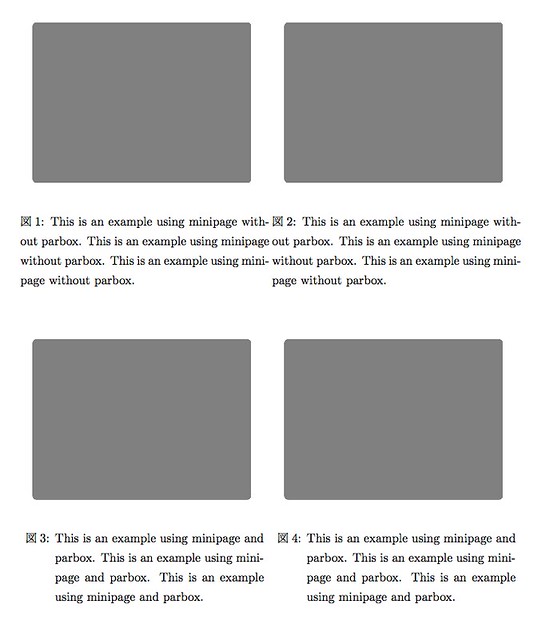
(2017/07/02 追記)
上記のminipageだとやはりダメだったので、他の方法を探す
parboxを使うと、Figure. 10みたいな数字がやたら引き延ばされて表示されてしまう
minipageを使うときちんと図は2枚横に並んでくれるのでそれはOKだが
問題はcaptionの付き方
というか別にcaptionが図ごとに付いている必要はあんまりないのだが・・・
■ 参考 : Minipage with four figures - avoiding too much whitespace
ここに自分が求めているような図があった
minipageの代わりにsubfigureというのを使っているらしい
出来上がりはこんな感じ
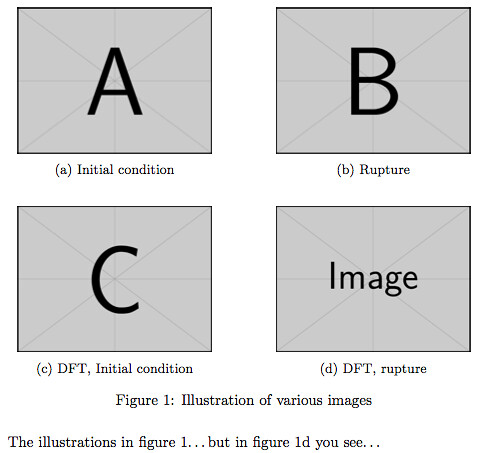
一応、手元での仕上がりもチェックしておく・・・・
ソースコードはこんな感じ
Hって何? って聞かれたら、here.styが入っていないのでHをhtbpとかに置き換えること
\begin{figure}[H]
\begin{subfigure}[]{0.5\linewidth}
\centering
\includegraphics[width=\hsize]{hoge.png}
\caption{
\parbox[t]{60mm}{
This is hoge. This is hoge. This is hoge. This is hoge. This is hoge.
}
}
\label{fig:lefttop}
\vspace{4ex}
\end{subfigure}%%
\begin{subfigure}[]{0.5\linewidth}
\centering
\includegraphics[width=\hsize]{hoge.png}
\caption{
\parbox[t]{60mm}{
This is hoge. This is hoge. This is hoge. This is hoge. This is hoge.
}
}
\label{fig:righttop}
\vspace{4ex}
\end{subfigure}
\begin{subfigure}[]{0.5\linewidth}
\centering
\includegraphics[width=\hsize]{hoge.png}
\caption{
\parbox[t]{60mm}{
This is hoge. This is hoge. This is hoge. This is hoge. This is hoge.
}
}
\label{fig:bottomleft}
\end{subfigure}%%
\begin{subfigure}[]{0.5\linewidth}
\centering
\includegraphics[width=\hsize]{hoge.png}
\caption{
\parbox[t]{60mm}{
This is hoge. This is hoge. This is hoge. This is hoge. This is hoge.
}
}
\label{fig:bottomright}
\end{subfigure}
\caption{This is total hoge. This is total hoge. This is total hoge. This is total hoge. This is total hoge. }
\label{fig:total}
\end{figure}
仕上がりは、\begin{subfigure}[]{0.5\linewidth}
\centering
\includegraphics[width=\hsize]{hoge.png}
\caption{
\parbox[t]{60mm}{
This is hoge. This is hoge. This is hoge. This is hoge. This is hoge.
}
}
\label{fig:lefttop}
\vspace{4ex}
\end{subfigure}%%
\begin{subfigure}[]{0.5\linewidth}
\centering
\includegraphics[width=\hsize]{hoge.png}
\caption{
\parbox[t]{60mm}{
This is hoge. This is hoge. This is hoge. This is hoge. This is hoge.
}
}
\label{fig:righttop}
\vspace{4ex}
\end{subfigure}
\begin{subfigure}[]{0.5\linewidth}
\centering
\includegraphics[width=\hsize]{hoge.png}
\caption{
\parbox[t]{60mm}{
This is hoge. This is hoge. This is hoge. This is hoge. This is hoge.
}
}
\label{fig:bottomleft}
\end{subfigure}%%
\begin{subfigure}[]{0.5\linewidth}
\centering
\includegraphics[width=\hsize]{hoge.png}
\caption{
\parbox[t]{60mm}{
This is hoge. This is hoge. This is hoge. This is hoge. This is hoge.
}
}
\label{fig:bottomright}
\end{subfigure}
\caption{This is total hoge. This is total hoge. This is total hoge. This is total hoge. This is total hoge. }
\label{fig:total}
\end{figure}
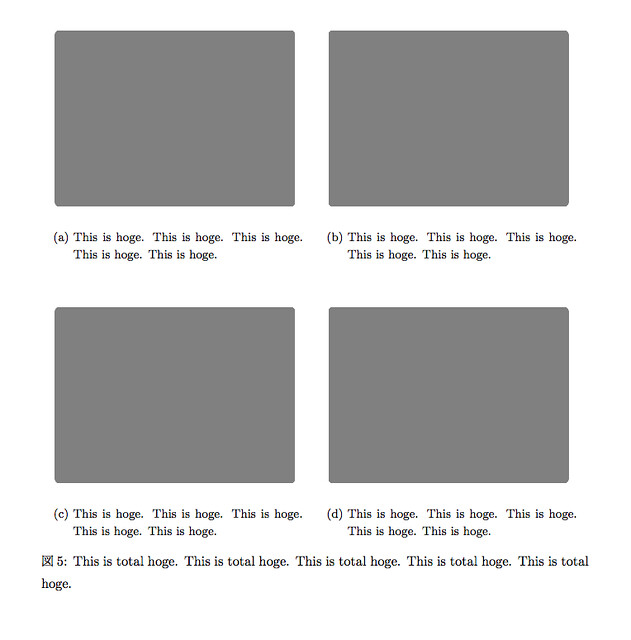
(2017/10/04 追記)
上のTeXソースで%%とついているところ、改行を追加してしまうと
つまり、
\end{subfigure}%%
\begin{subfigure}[]{0.5\linewidth}
としてしまうと、横に2枚並ばないので注意
気づくのにかなり時間がかかった・・・・
使っているのはsubfigureだけど、必要なのはsubcaption.styというスタイルシート
subcaption.styの日本語説明は以下にある
■ 参考 : subcaption.sty
subcaption.styのダウンロードは以下から
■ 参考 : Directory install/macros/latex/contrib
たくさんあるけど、caption.tds.zipというのを落とす
解凍したら tex/latex/captionにsubcaption.styがあるので、
tex/latex/captionをTeXが見る場所に置く
詳しい説明は、
■ 過去記事 : 【TeX】 styファイル not foundというエラーが出たのでmktexlsrさんの出番
(2017/07/02 さらに追記)
もうminipageを使うことはたぶんないけど、面白いページを見つけた
minipageでグラフを貼るときの位置指定(htbp)を左と右で変えるとグラフの位置が少しずれてしまうらしい
■ 参考 : minipage 環境
(2017/07/02 さらにさらに追記)
上の図で、(a)とかいうsubcaptionを消せないかなぁ〜と思って
「subcaption no caption」でググってみた
(それもはやsubcaptionいらないじゃん・・・とはちょっと思った)
そしたら、\phantomcaption{}という中二病心をくすぐる名前のオプションを見つけたw
■ 参考 : Subfigure arrangment with no caption with IEEE format
これを使うとこんな感じの図ができる
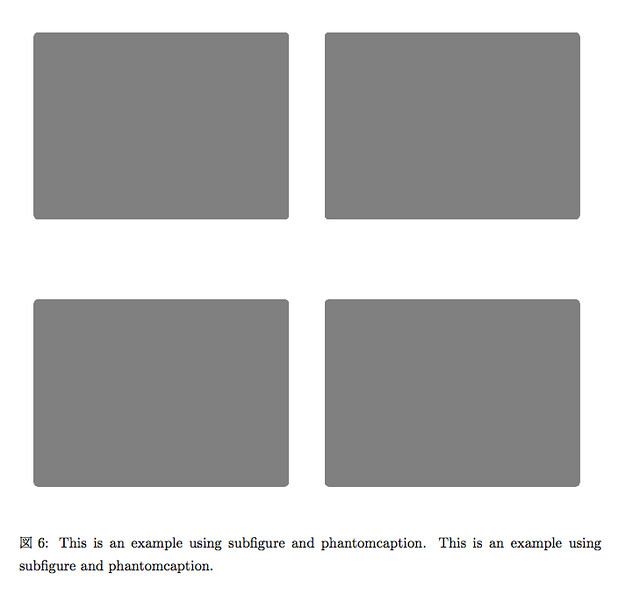
\usepackage{subcaption}
\begin{figure}[H]
\begin{subfigure}[]{0.5\linewidth}
\centering
\includegraphics[width=\hsize]{hoge.png}
\phantomcaption{}
\label{fig:lefttop}
\vspace{4ex}
\end{subfigure}%%
\begin{subfigure}[]{0.5\linewidth}
\centering
\includegraphics[width=\hsize]{hoge.png}
\phantomcaption{}
\label{fig:righttop}
\vspace{4ex}
\end{subfigure}
\begin{subfigure}[]{0.5\linewidth}
\centering
\includegraphics[width=\hsize]{hoge.png}
\phantomcaption{}
\label{fig:bottomleft}
\end{subfigure}%%
\begin{subfigure}[]{0.5\linewidth}
\centering
\includegraphics[width=\hsize]{hoge.png}
\phantomcaption{}
\label{fig:bottomright}
\end{subfigure}
\caption{This is an example using subfigure and phantomcaption. This is an example using subfigure and phantomcaption. }
\label{fig:total}
\end{figure}
\begin{figure}[H]
\begin{subfigure}[]{0.5\linewidth}
\centering
\includegraphics[width=\hsize]{hoge.png}
\phantomcaption{}
\label{fig:lefttop}
\vspace{4ex}
\end{subfigure}%%
\begin{subfigure}[]{0.5\linewidth}
\centering
\includegraphics[width=\hsize]{hoge.png}
\phantomcaption{}
\label{fig:righttop}
\vspace{4ex}
\end{subfigure}
\begin{subfigure}[]{0.5\linewidth}
\centering
\includegraphics[width=\hsize]{hoge.png}
\phantomcaption{}
\label{fig:bottomleft}
\end{subfigure}%%
\begin{subfigure}[]{0.5\linewidth}
\centering
\includegraphics[width=\hsize]{hoge.png}
\phantomcaption{}
\label{fig:bottomright}
\end{subfigure}
\caption{This is an example using subfigure and phantomcaption. This is an example using subfigure and phantomcaption. }
\label{fig:total}
\end{figure}
(参考になったと思ったら ↓の広告クリックしてブログの収益化に貢献オナシャス)
\usepackage{tabularx}
\renewcommand{\arraystretch}{1.3}
\begin{table}[H]
\begin{center}
\caption{table test}
\label{table:table_test}
\vspace{10pt}
\begin{tabularx}{\linewidth}{|X|X|}
\hline
channel name & explain\\
\hline
\verb+hoge+ & AAAAAA BBBBBBBBB CCCCCCCCCCCCC DDDDDDDDDDDDD \\
\verb+hoge+ & AAAAAA BBBBBBBBB CCCCCCCCCCCCC DDDDDDDDDDDDD \\
\verb+hoge+ & AAAAAAAAAAAAAA AAAAAAAAAAAAAAAAAAAAAAAAAAAAAAAAAAAAAAAAAAAA\\
\hline
\end{tabularx}
\end{center}
\end{table}
\renewcommand{\arraystretch}{1}
で、こんな感じ\renewcommand{\arraystretch}{1.3}
\begin{table}[H]
\begin{center}
\caption{table test}
\label{table:table_test}
\vspace{10pt}
\begin{tabularx}{\linewidth}{|X|X|}
\hline
channel name & explain\\
\hline
\verb+hoge+ & AAAAAA BBBBBBBBB CCCCCCCCCCCCC DDDDDDDDDDDDD \\
\verb+hoge+ & AAAAAA BBBBBBBBB CCCCCCCCCCCCC DDDDDDDDDDDDD \\
\verb+hoge+ & AAAAAAAAAAAAAA AAAAAAAAAAAAAAAAAAAAAAAAAAAAAAAAAAAAAAAAAAAA\\
\hline
\end{tabularx}
\end{center}
\end{table}
\renewcommand{\arraystretch}{1}
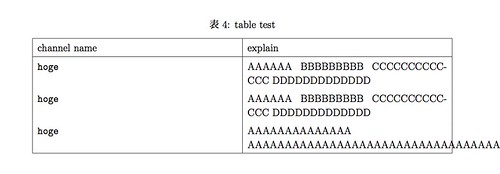
\renewcommand{\arraystretch}{1.3}
で、texのセル同士の間隔を1.3倍にする
\renewcommand{\arraystretch}{1}
でもとに戻す
■ 過去記事 : 【TeX】表に式を入れていい感じの行間にしたい
セル内で自動的に改行してほしいときは、
\begin{tabular}{|c|c|}
ではなくて、
\begin{tabularx}{\linewidth}{|X|X|}
を使う
Xのセルが自動的に改行される
ただし
AAAAAAAAAAAAAAAAAAAAAAAAAAAAAAAAAAAAAAAAAAAA
のようにスペースのない長い文章は改行されないっぽいので注意
やりたいことは
文章前半に出てきた式(19)という式番号を何らかの変数に代入して保存
文章後半で、その式をもう一度書いて、そのときの式番号を(19)にしたい
一応、これを簡単にできる方法は過去の記事にまとめた(約6年前に)
■ 過去記事 : 【TeX】数式番号に章番号を付加・途中の式番号から
■ 過去記事 : 【TeX】数式番号を途中から(2)
ただ、19とか30って数字は中略の部分に文章に当たらしいい式を追加したらずれてしまう
なのでまた修正しないといけない・・・・・
めんどくさいし、たぶんミスる・・・・
そ こ で 、
最初の式(19)の直前に現在の式番号を変数に代入して保存しておく
それを2度目の式(19)のときに\setcounterで代入してやれば、特に何も気にする必要がなくなるはず
ただ、\setcounterで値を設定できるのはequationとかsectionとかデフォルトで入っている変数のみ
どんな変数があるかは以下にまとめられていた
■ 参考 : カウンタ
ユーザーが新しくカウンターを用意する方法は、
これでhoge1というカウンターに5を代入できる
また、hoge1というカウンタに入っている数字を参照するときは、\value{hoge1}のようにする
これを使って、上記の式を書き直すと、
ツイート
文章前半に出てきた式(19)という式番号を何らかの変数に代入して保存
文章後半で、その式をもう一度書いて、そのときの式番号を(19)にしたい
一応、これを簡単にできる方法は過去の記事にまとめた(約6年前に)
■ 過去記事 : 【TeX】数式番号に章番号を付加・途中の式番号から
■ 過去記事 : 【TeX】数式番号を途中から(2)
\begin{align}
A=B
\end{align}
% 上記の式番号が(19)
% 中略
\setcounter{equation}{18}
\begin{align}
A=B
\end{align}
% 式の内容は上記の式(19)と同じなので、この式にも(19)と付けたい
\setcounter{equation}{30}
% 30は適当に書いたので、この式の直前の番号ときちんと接続する数字を書く
この方法でもとりあえず目的は達成できます(上の記事ではこの方法について書いてる)A=B
\end{align}
% 上記の式番号が(19)
% 中略
\setcounter{equation}{18}
\begin{align}
A=B
\end{align}
% 式の内容は上記の式(19)と同じなので、この式にも(19)と付けたい
\setcounter{equation}{30}
% 30は適当に書いたので、この式の直前の番号ときちんと接続する数字を書く
ただ、19とか30って数字は中略の部分に文章に当たらしいい式を追加したらずれてしまう
なのでまた修正しないといけない・・・・・
めんどくさいし、たぶんミスる・・・・
そ こ で 、
最初の式(19)の直前に現在の式番号を変数に代入して保存しておく
それを2度目の式(19)のときに\setcounterで代入してやれば、特に何も気にする必要がなくなるはず
ただ、\setcounterで値を設定できるのはequationとかsectionとかデフォルトで入っている変数のみ
どんな変数があるかは以下にまとめられていた
■ 参考 : カウンタ
ユーザーが新しくカウンターを用意する方法は、
\newcounter{hoge1}
\setcounter{hoge1}{5}
みたいな感じでOK\setcounter{hoge1}{5}
これでhoge1というカウンターに5を代入できる
また、hoge1というカウンタに入っている数字を参照するときは、\value{hoge1}のようにする
これを使って、上記の式を書き直すと、
% hoge1とhoge2というカウンタを用意する
\newcounter{hoge1}
\newcounter{hoge2}
% 式(19)の前にhoge1に今の式番号を保存、18が代入されているはず
\setcounter{hoge1}{\value{equation}}
\begin{align}
A=B
\end{align}
% 上記の式番号が(19)
% 中略
% setcounterで式番号を18にする前に、現在の式番号をhoge2に保存しておく、後で元の数字に戻すときに使うので
\setcounter{hoge2}{\value{equation}}
% ここでequationに18を代入する、これで次の式が(19)になる
\setcounter{equation}{\value{hoge1}}
\begin{align}
A=B
\end{align}
% 式番号を元の数字に戻す
\setcounter{equation}{\value{hoge2}}
これで、中略の部分に式を追加しても特に新しくここを修正する必要はなくなった\newcounter{hoge1}
\newcounter{hoge2}
% 式(19)の前にhoge1に今の式番号を保存、18が代入されているはず
\setcounter{hoge1}{\value{equation}}
\begin{align}
A=B
\end{align}
% 上記の式番号が(19)
% 中略
% setcounterで式番号を18にする前に、現在の式番号をhoge2に保存しておく、後で元の数字に戻すときに使うので
\setcounter{hoge2}{\value{equation}}
% ここでequationに18を代入する、これで次の式が(19)になる
\setcounter{equation}{\value{hoge1}}
\begin{align}
A=B
\end{align}
% 式番号を元の数字に戻す
\setcounter{equation}{\value{hoge2}}
\newcommand{\lbar}{\lambda \kern -0.5em\raise 0.5ex \hbox{--}}
■ 参考 : LaTeXでラムダバーを表示する方法 [ TeX ]
とか
\newcommand{\lambdabar}{{\mkern0.75mu\mathchar '26\mkern -9.75mu\lambda}}
■ 参考 : How can I type “lambda-bar”?
とか
\usepackage{txfonts}
$\lambdabar$
$\lambdabar$
3番目の方法は、txfonts.styが入ってなくてダメだった
TeXで画像を貼付ける方法はむかーし記事に書いた
(まさかの7年前である・・・ 寿命のうち約1/10もこのブログを書き続けてるのか・・・)
■ 過去記事 : 【LaTeX】pdfファイルを切り出してTeXに貼り付け
■ 過去記事 : 【TeX】bbがあるのに画像が貼付けられない
■ 過去記事 : 【TeX】mediabb.styがすごい便利
ちなみに上記の記事ではebbというコマンドを使っているが、
\usepackage[dvips,dvipdfmx]{graphicx}
というパッケージを使うようになったので今はebbではなく、extractbbというコマンドが必要
今回、これに関連した情報を見つけたのでメモしておく・・・・
■ 参考 :extractbb の自動実行許可の設定
まぁ使ってないから関係ないけど・・・
で、extractbbを自動で実行するように設定変更ができるらしいのでやってみる・・・・
■ 参考 : TeX Live 2014 以前と MacTeX-2014 以前
tlmgr というコマンドが使える場合は
tlmgrがないのでダメポ・・・
たぶんこのコマンドを使って、設定ファイルに追記をしているだけだと思うので場所を調べて手で修正することにする・・・・
設定ファイルの場所は、
今回は、macportsで入れたTeXなので /opt/local/etc/texmf/texmf.cnf だった
shell_escape_commands の変数の場所に extractbb を追記すればOK
ツイート
(まさかの7年前である・・・ 寿命のうち約1/10もこのブログを書き続けてるのか・・・)
■ 過去記事 : 【LaTeX】pdfファイルを切り出してTeXに貼り付け
■ 過去記事 : 【TeX】bbがあるのに画像が貼付けられない
■ 過去記事 : 【TeX】mediabb.styがすごい便利
ちなみに上記の記事ではebbというコマンドを使っているが、
\usepackage[dvips,dvipdfmx]{graphicx}
というパッケージを使うようになったので今はebbではなく、extractbbというコマンドが必要
今回、これに関連した情報を見つけたのでメモしておく・・・・
■ 参考 :extractbb の自動実行許可の設定
ただし,以下に挙げる方法は間違いであることに注意してください.
mediabb パッケージを用いる: mediabb は(現在の)dvipdfmx には対応していません.
まーじかー・・・mediabb パッケージを用いる: mediabb は(現在の)dvipdfmx には対応していません.
まぁ使ってないから関係ないけど・・・
で、extractbbを自動で実行するように設定変更ができるらしいのでやってみる・・・・
■ 参考 : TeX Live 2014 以前と MacTeX-2014 以前
tlmgr というコマンドが使える場合は
tlmgr conf texmf shell_escape_commands `kpsewhich -var-value shell_escape_commands`
でいけるらしいが、tlmgrがないのでダメポ・・・
たぶんこのコマンドを使って、設定ファイルに追記をしているだけだと思うので場所を調べて手で修正することにする・・・・
設定ファイルの場所は、
kpsewhich -all texmf.cnf
でわかる今回は、macportsで入れたTeXなので /opt/local/etc/texmf/texmf.cnf だった
sudo emacs /opt/local/etc/texmf/texmf.cnf
でshell_escape_commands の変数の場所に extractbb を追記すればOK
読んでた論文で、
\tilde{\tilde{a}}
みたいな表現が出てきたこんなのは初めて見たので試しに、何個このtildeは繋げられるのか試してみた
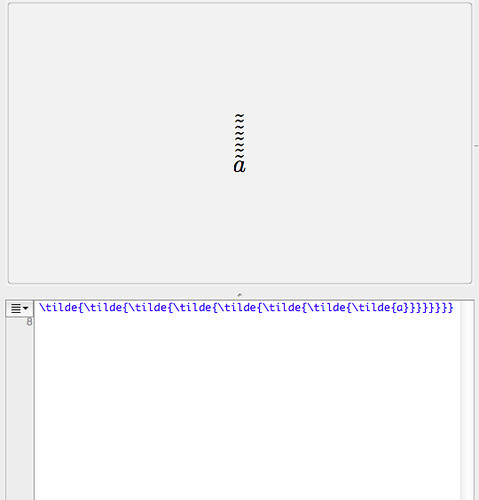
シュート「まだ舞える・・・」
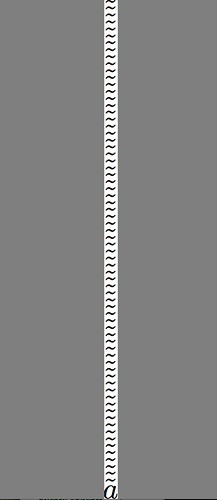
まだいけるっぽい
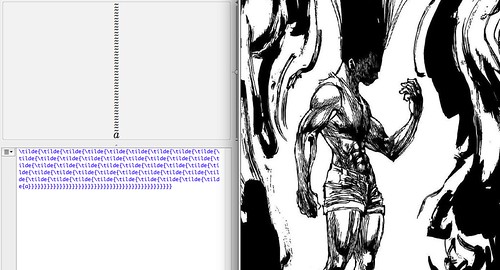
「もうこれで終わってもいい」という覚悟がないのでここでやめておく・・・
(この感じはたぶん100個以上できるわ・・・)
まずは聖書(牧島先生の書かれたpdf)を見てみると・・・・と思ったけど、
牧島さんは2016年3月に退官されたらしく、研究室のサーバーからアカウントも削除されていた・・・
なので、以前は閲覧できた 「M2の皆さんへ--修士論文の書き方 ver.2」というpdfが見れない・・・
ナンテコッタ・・・\(^o^)/
中身は見れないけど、そこに大原則が書かれていて
物理量はイタリック
単位はローマン
とある単位はローマン
ふむ、そういうものか・・・
と今まで納得してやってきたけどふと定数(特にネイピア数 e)のことが気になってしまった・・・
調べてみると、人によって言ってることが割とマチマチ
最初に手に取った本
木下是雄著 「理科系の作文技術」
ではeはローマンにするとある(定数についての言及は見つけられなかった)
■ 参考 : 文字・フォントの問題
では、
スカラー変数はイタリック Italic 体
厳密にいえば円周率はイタリックの π ではなく,ローマンの π にしなくてはいけない (ISO 31-11) が,国際的慣習でイタリックが許容される. ネピア数 e,虚数単位 i も同様. それら数学物理定数でのイタリックの使用を慣習として許容するのであれば,変数としてそれらの文字を使用することは禁止されよう.
x-y グラフを書くとき,x, y はイタリック,原点 O はローマンとする.原点は固定であるため
数学定数はイタリックで物理定数はローマンという流儀もあるがこれはこれで納得できる
(円周率 π・ネピア数 e・虚数単位 i 等は数学定数で,光速 c・プランク定数 ħ 等は物理定数)
とある厳密にいえば円周率はイタリックの π ではなく,ローマンの π にしなくてはいけない (ISO 31-11) が,国際的慣習でイタリックが許容される. ネピア数 e,虚数単位 i も同様. それら数学物理定数でのイタリックの使用を慣習として許容するのであれば,変数としてそれらの文字を使用することは禁止されよう.
x-y グラフを書くとき,x, y はイタリック,原点 O はローマンとする.原点は固定であるため
数学定数はイタリックで物理定数はローマンという流儀もあるがこれはこれで納得できる
(円周率 π・ネピア数 e・虚数単位 i 等は数学定数で,光速 c・プランク定数 ħ 等は物理定数)
■ 参考 : 物理量・単位・数式の書き方
では、
expについてはローマンで、というか\expで
また
物理定数や数学定数(円周率 ππ やネイピア数 e,虚数単位 i),さらに座標軸は,本来はローマン体とすべきだが,慣習的にはイタリック体も良く使われる。投稿する雑誌などで決めごとがある場合はそれにしたがい,それ以外では自分なりに一貫した表記法を採用すれば良い。
とあるその論文の中で一環してればいい、というのが自分の中で一番しっくりきたので
今回はそういうルールで行く・・・
またeやi, piをイタリックとローマンどちらに統一するかは、虚数単位iと円周率piをすでにイタリックで書いていたのでeもイタリックで行くことにする・・・
調べてたら見つけたページがあったのでメモしておく
■ 参考 : 表記の哲学/\mathrm{d}x?
今回気になった単位をどちらにするか、も割と関わりがあるので目を通しておいた方が良いかもしれない
特に、具体例の項
あまりに深入りすると泥沼だと思うのでこの辺で・・・・
あと、こういうページも見つけた
■ 参考 : 論文等のスタイルファイル
最初に読んだ本で、「物理学会の規定では・・・」という文章があって気になって調べてみたらこれが出てきた
ちなみに「物理学会の規定」自体は見つけられなかった・・・orz
結論から書くと、デフォルトで使ってる限り枠が表示される
TeXShopやMacデフォルトのプレビューで見えないのは、ビューワーのせいらしい
■ 参考 : no border around hyperlinks with hyperref
↑のリンク先にあるAnswerの画像がとてもわかりやすい
逆にこの枠があると困る場合は、hidelinksのオプションを追加する
\usepackage[dvipdfmx, hidelinks]{hyperref}
他にもリンクしている部分を色付けたいときは
ただし全部に目次とかのページも色が付くのでそこだけ外すとかした方がいいかもしれないけど
\usepackage[dvipdfmx, colorlinks=true]{hyperref}
プロフィール
HN:coffee
職業:物理屋(自称)
趣味:映画鑑賞、登山
出身:大阪府の南の田舎
自己紹介:
import MyProfile
import coffee_pote from TWITTER
import amazonのほしい物リスト from WISH_LIST
print "先月子供が産まれました!"
# 最終更新 2022/10/25
職業:物理屋
趣味:映画鑑賞、登山
出身:大阪府の南の田舎
自己紹介:
import MyProfile
import coffee_pote from TWITTER
import amazonのほしい物リスト from WISH_LIST
print "先月子供が産まれました!"
# 最終更新 2022/10/25
カテゴリー
ブログ内検索
リンク
相互リンク募集中です
(Twitterにてお知らせください)
Demo scripts for gnuplot version 5 (gnuplotのさまざまなデモ画像と作り方がまとめられている、眺めているだけでできるようになった気分になれる)
gnuplotスクリプトの解説 (米澤進吾さんの個人ページ、gnuplotと言えばこのかた)
gnuplot のページ (Takeno Lab、うちのブログがリンクされていたのでリンク返し)
Twitterから映画の評価が分かる & 映画の鑑賞記録が残せる coco (映画の感想をまとめられるサイト、いつもお世話になっています)
Astronomy Picture of the Day Archive (天文や宇宙関連の最新の話題について画像とともにNASAが説明しているページ)
今日のほしぞら (任意の時刻の空で見える星を表示してくれる、国立天文台が管理している)
GNUPLOTとアニメーション (応用の項目の「見せてあげよう!ラピュタの雷を!!」あたりからすごすぎる)
読書メーター (読んだ本をリストできる便利なサイト)
flickr難民の写真置き場 (20XX年、flickrは有料化の炎に包まれた。あらゆるflickr無料ユーザーは絶滅したかに見えた。 しかし、tumblr移住民は死に絶えてはいなかった。)
教授でもできるMac OS X へのLaTeX, X11, gccのインストレーションと環境設定 (阪大の山中卓さんのwebページ、タイトルにセンスが溢れている、内容は超充実してる、特にTeX関連、学振DCとかPDの申請書類作成時にはお世話になっております)
英語論文執筆用の例文検索サービス (とんでもないものを見つけてしまった・・・・ arXivに収録されている 811,761報の 英語論文から,例文を検索するための検索エンジン)
Demo scripts for gnuplot version 5 (gnuplotのさまざまなデモ画像と作り方がまとめられている、眺めているだけでできるようになった気分になれる)
gnuplotスクリプトの解説 (米澤進吾さんの個人ページ、gnuplotと言えばこのかた)
gnuplot のページ (Takeno Lab、うちのブログがリンクされていたのでリンク返し)
Twitterから映画の評価が分かる & 映画の鑑賞記録が残せる coco (映画の感想をまとめられるサイト、いつもお世話になっています)
Astronomy Picture of the Day Archive (天文や宇宙関連の最新の話題について画像とともにNASAが説明しているページ)
今日のほしぞら (任意の時刻の空で見える星を表示してくれる、国立天文台が管理している)
GNUPLOTとアニメーション (応用の項目の「見せてあげよう!ラピュタの雷を!!」あたりからすごすぎる)
読書メーター (読んだ本をリストできる便利なサイト)
flickr難民の写真置き場 (20XX年、flickrは有料化の炎に包まれた。あらゆるflickr無料ユーザーは絶滅したかに見えた。 しかし、tumblr移住民は死に絶えてはいなかった。)
教授でもできるMac OS X へのLaTeX, X11, gccのインストレーションと環境設定 (阪大の山中卓さんのwebページ、タイトルにセンスが溢れている、内容は超充実してる、特にTeX関連、学振DCとかPDの申請書類作成時にはお世話になっております)
英語論文執筆用の例文検索サービス (とんでもないものを見つけてしまった・・・・ arXivに収録されている 811,761報の 英語論文から,例文を検索するための検索エンジン)
最新記事
(11/20)
(03/05)
(02/29)
(02/21)
(02/21)
(02/21)
(02/21)
(01/13)
(01/05)
(01/05)

